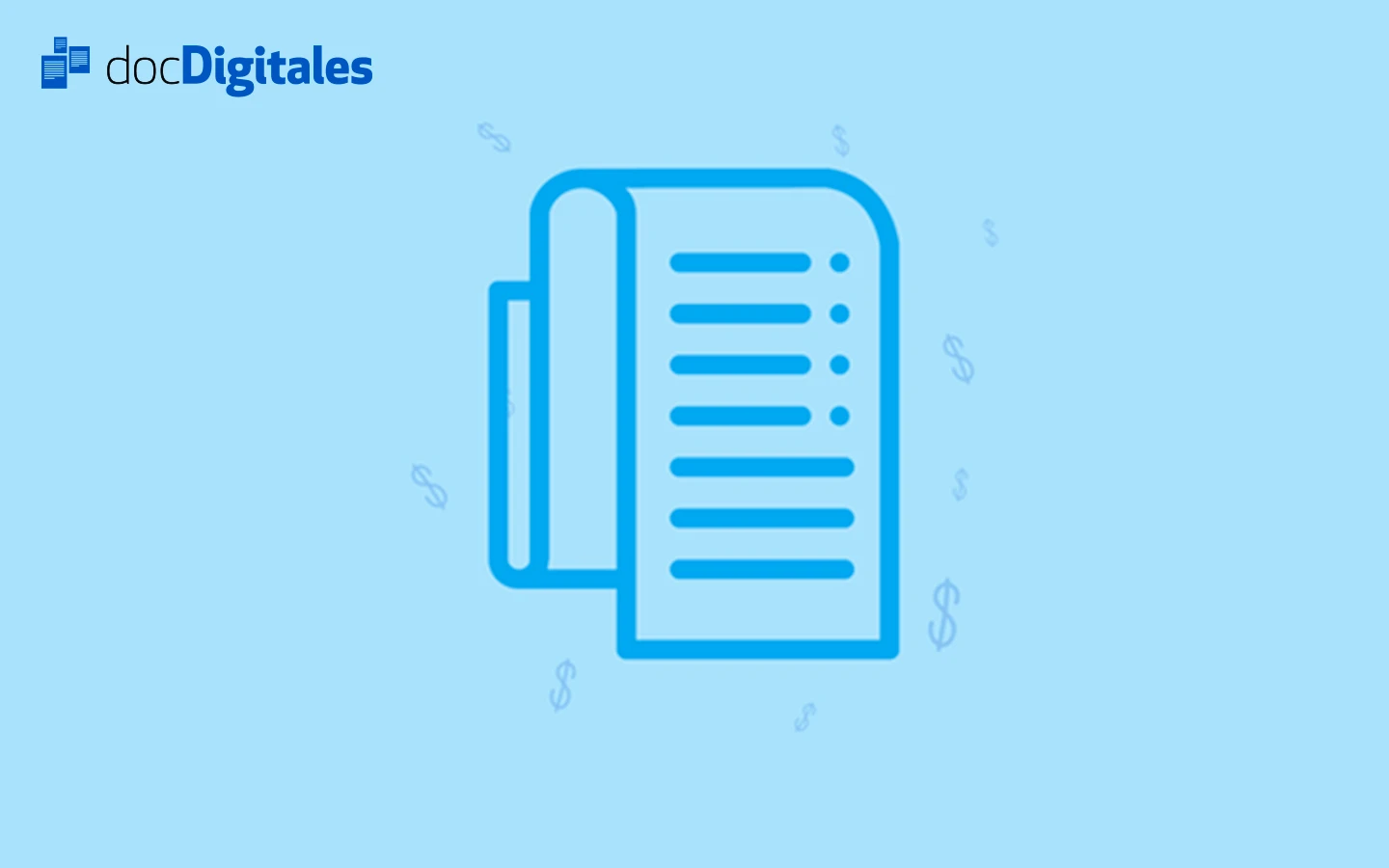
Cómo Realizar Cotizaciones y Convertirlas a Facturas
Para realizar una Cotización es necesario seguir estos sencillos pasos:
1.- Ingresa a docdigitales.com con tu usuario y contraseña, asimismo da clic en iniciar sesión.
2.- Para empezar a realizar una cotización, ingresa al menú de “Cotizaciones” después da clic a “Nueva Cotización”.
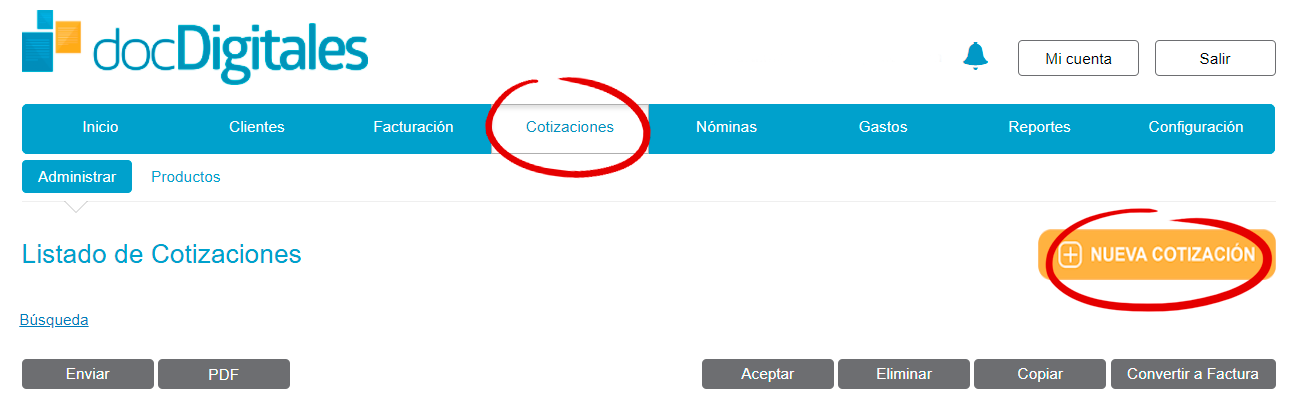
3.- Al crear la “Nueva Cotización”, ingresa los datos de tu cliente y de los artículos (recuerda ingresar la clave SAT y unidad indicada); continúa capturando los impuestos, si éstos aplican, de la misma forma que lo haces al crear una factura.
Al terminar tenemos dos opciones:
3.1) “Enviar Cotización” al cliente presionando éste botón.
3.2) “Guardar Cotización”, guarda el documento en el listado de cotizaciones.
Adicional, en la cotización puedes agregar el número de orden de compra (en la parte superior derecha) y alguna nota del cliente dentro del campo “Nota Opcional” . Si se requiere algún pagaré o nota formal se agrega en el campo de “Términos” (en la parte inferior).
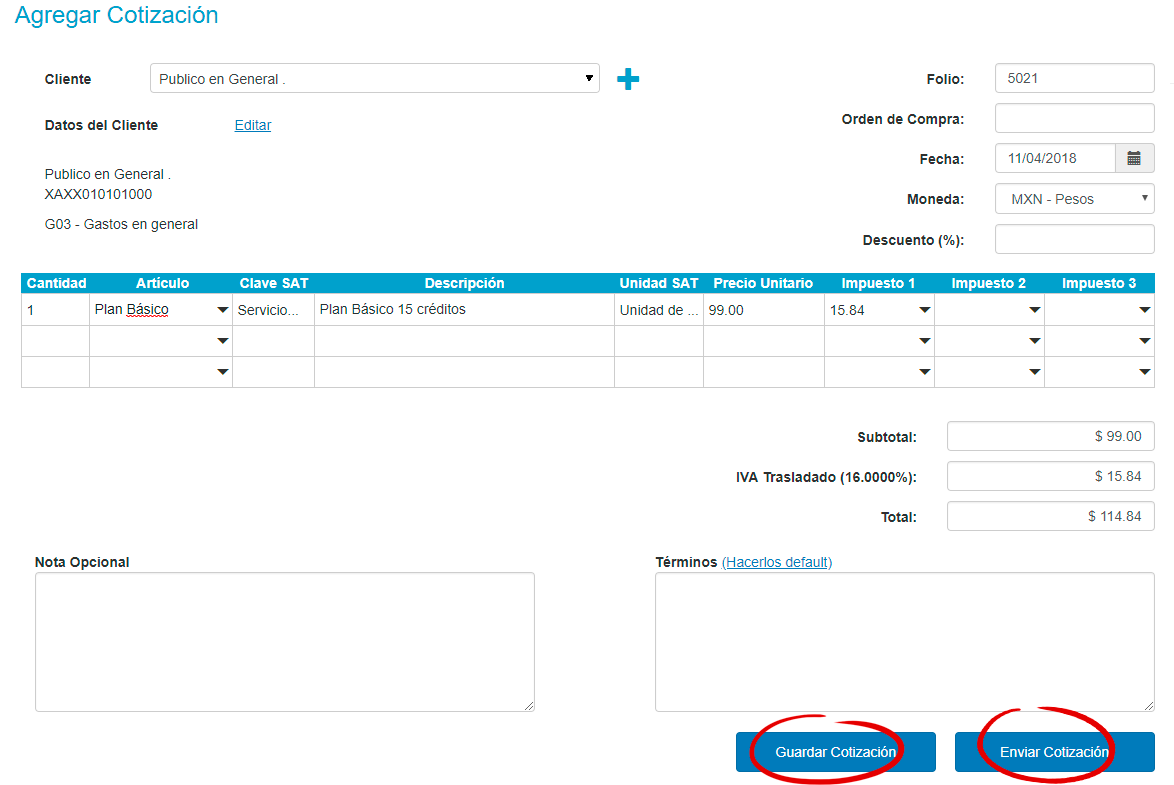
4.- Dentro del módulo de “Cotizaciones” existe un menú de las diferentes funciones, éstas son:
A) Enviar: Esta opción nos permite enviar una cotización que se encuentre previamente seleccionada (se selecciona del listado de cotizaciones, marcando el checkbox ubicado al inicio del renglón ![]() ). Al presionar el botón de enviar aparece una ventana donde menciona el título que llevará el correo, cuenta de correo electrónico del cliente al que se le enviará y asunto (el campo del título y el asunto puede ser modificado libremente). Da clic en “Enviar”.
). Al presionar el botón de enviar aparece una ventana donde menciona el título que llevará el correo, cuenta de correo electrónico del cliente al que se le enviará y asunto (el campo del título y el asunto puede ser modificado libremente). Da clic en “Enviar”.
B) PDF: En caso de requerir una impresión de la cotización. Con este botón descargamos un archivo den formato PDF.
C) Aceptar: Este botón cambia el estatus de tu cotización a “Aceptada” lo cual refleja en el sistema que la cotización fue aprobada por el cliente.
D) Eliminar: Esta opción elimina la cotización y la envía al menú de “Eliminadas” en la parte inferior de su listado de cotizaciones.
E) Copiar: Esta opción duplica la cotización previamente seleccionada, realizando una copia idéntica, para modificar o actualizar cualquier dato, sin borrar la anterior.
F) Convertir a Factura: Esta opción convierte la cotización a una factura, enviando directamente esta cotización al menú de factura, generándose desde este menú la factura timbrada.
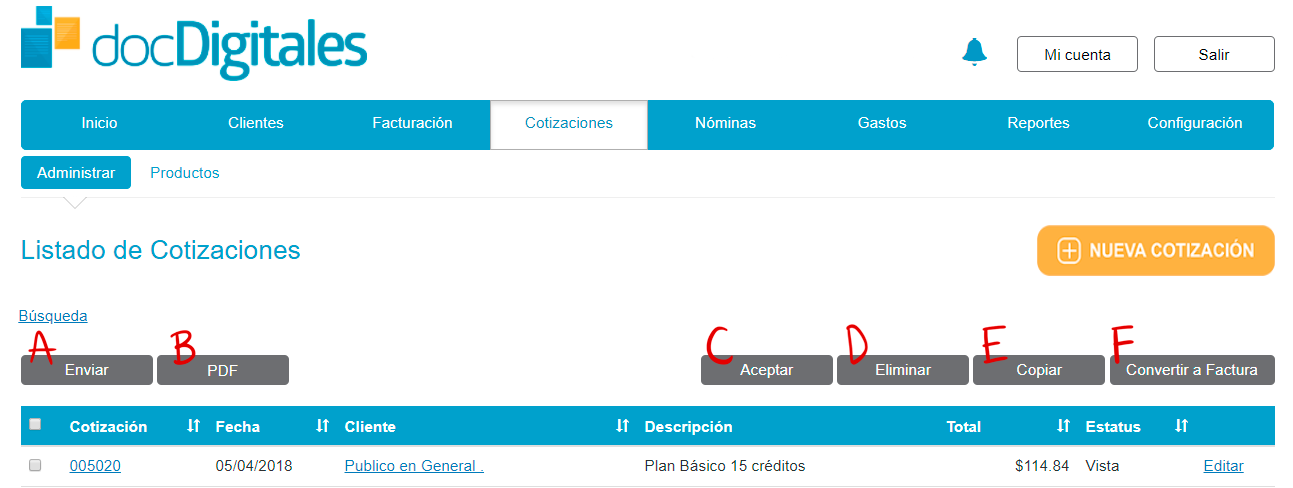
Esperamos que esta información haya sido de ayuda.
Si tienes dudas o quieres conocer más sobre las opciones del sistema te invitamos a que explores nuestros manuales. Estamos a tus órdenes en el número de atención a clientes 686 520 0503 o bien en el correo electrónico contacto@docdigitales.com
Visita nuestro sitio web www.docdigitales.com
Nuestro horario de atención es de 9:00 a 19:00 hora centro.


Escribe un comentario